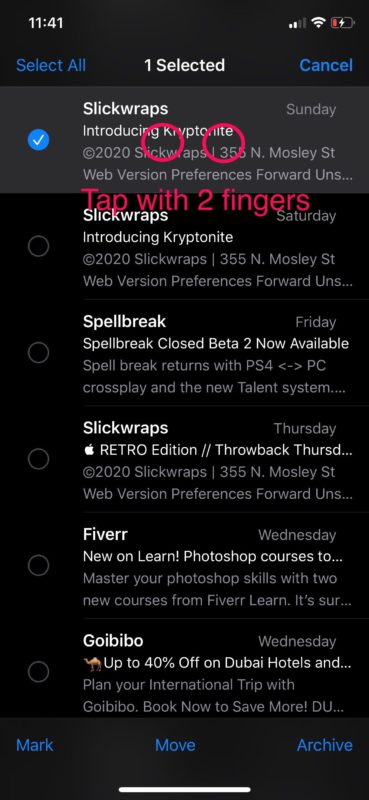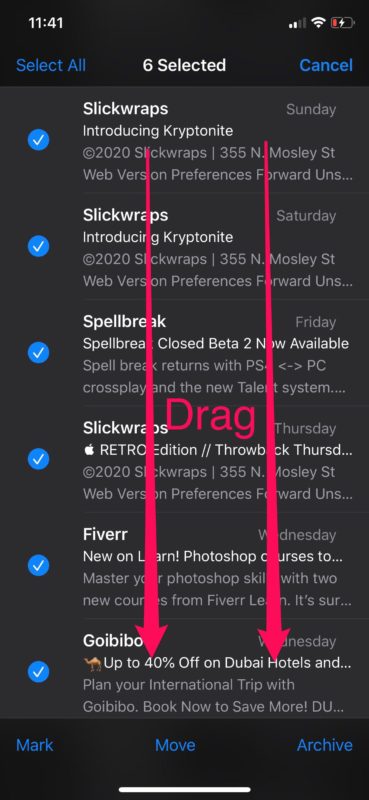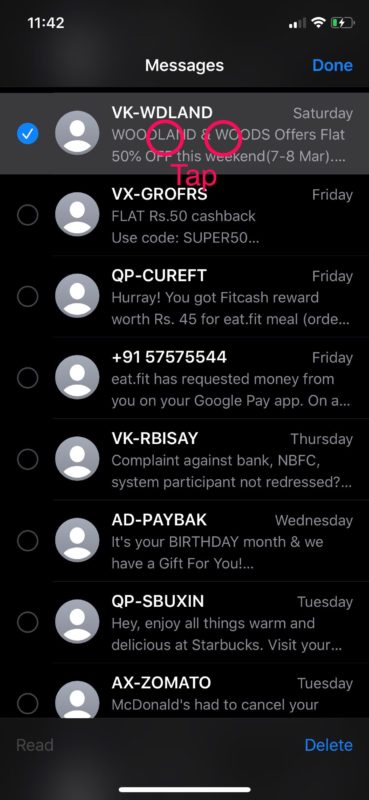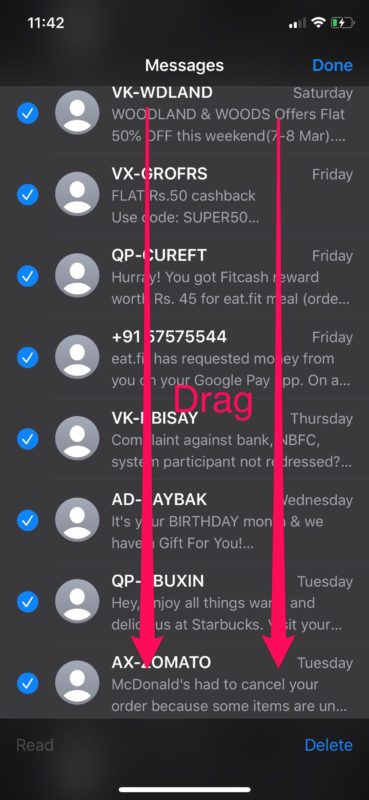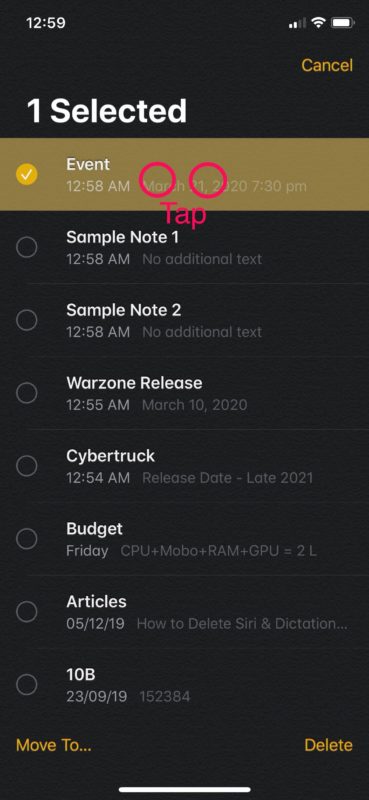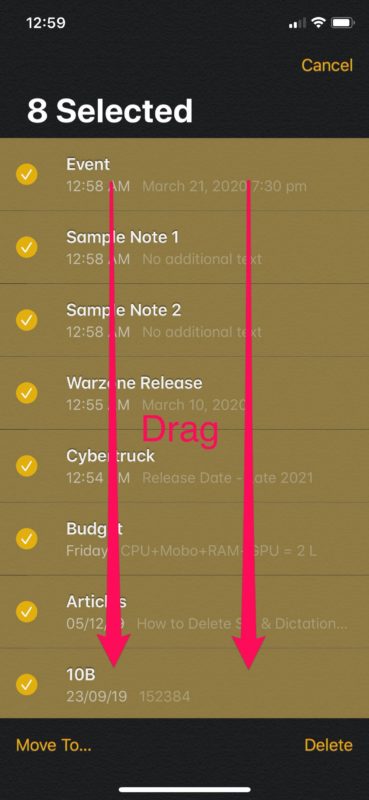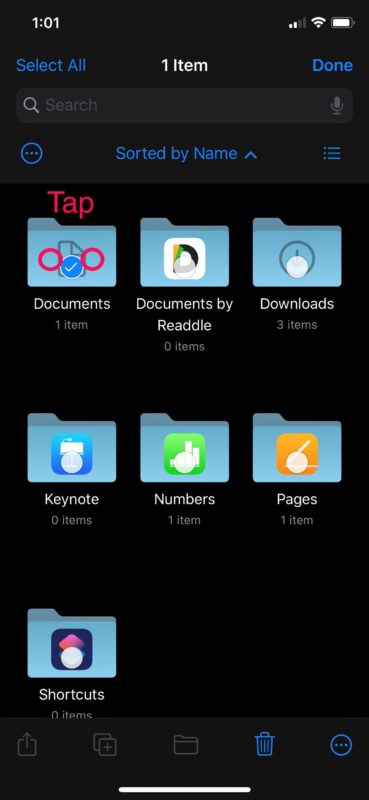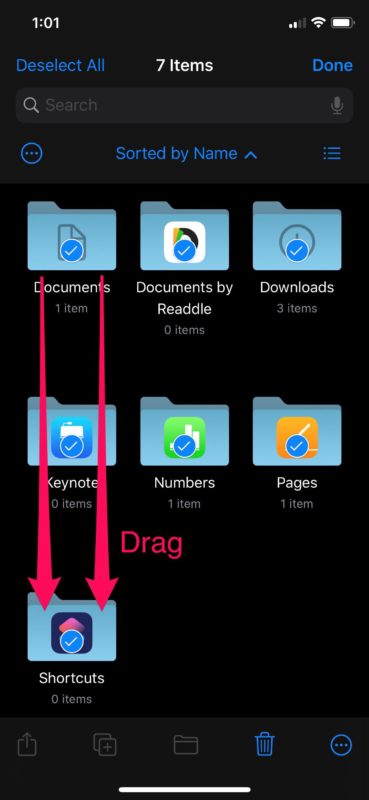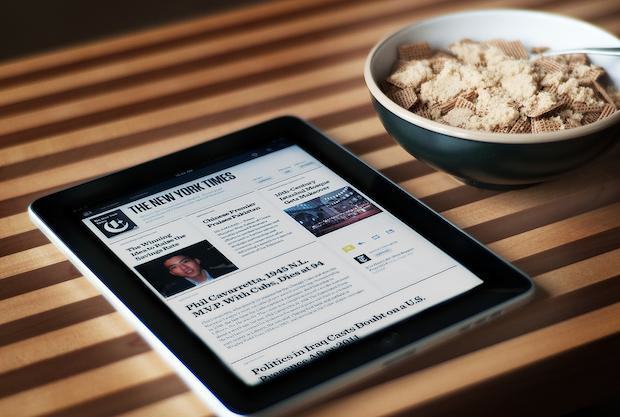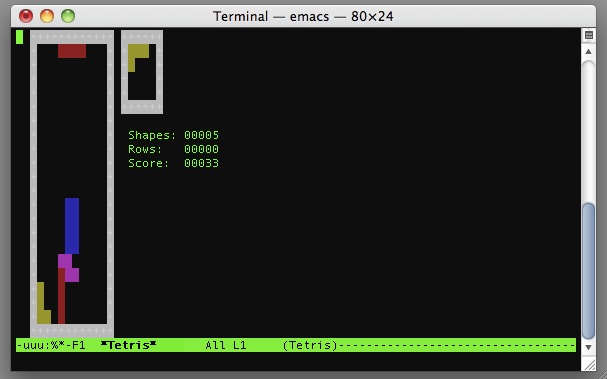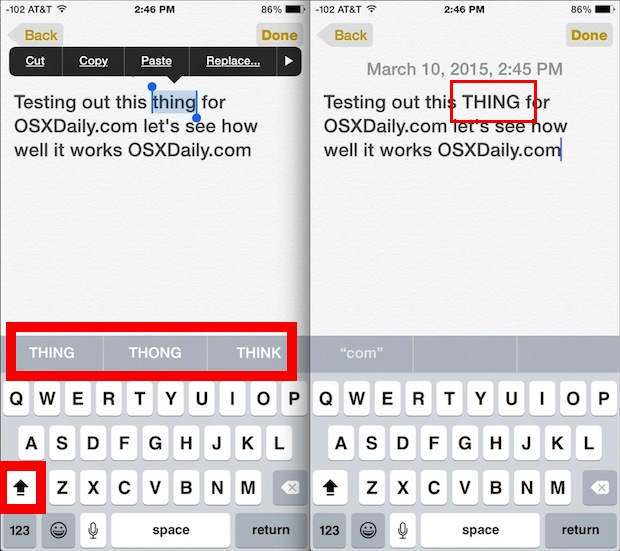Как выбрать несколько писем, сообщений, заметок, файлов на iPhone и iPad с помощью касания и перетаскивания двумя пальцами
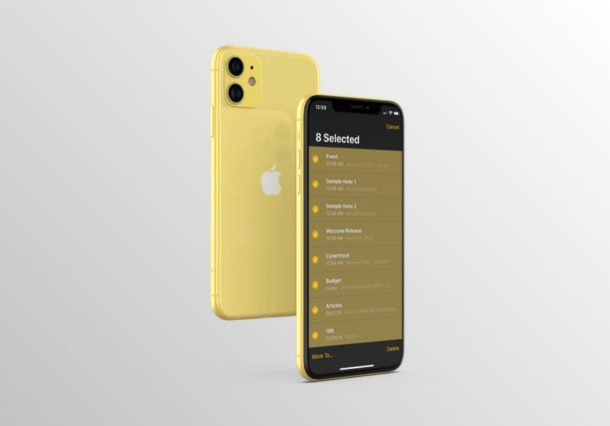
Вы когда-нибудь хотели получить более быстрый способ множественного выбора элементов на вашем iPhone или iPad? Благодаря новому удобному жесту выбор нескольких писем, сообщений, заметок, файлов и т. Д. Теперь стал проще, чем когда-либо прежде.
Жесты всегда были неотъемлемой частью экосистемы iOS с момента появления оригинального iPhone в 2007 году. В новых версиях iOS Apple часто добавляет несколько новых жестов, которые можно использовать во всей линейке устройств. Касание и перетаскивание двумя пальцами – новейшее дополнение к списку всех жестов, которые в настоящее время предлагает iOS. Вам понадобится iOS 13 или iPadOS 13 или новее, чтобы эта функция была доступна вам.
Программы для Windows, мобильные приложения, игры - ВСЁ БЕСПЛАТНО, в нашем закрытом телеграмм канале - Подписывайтесь:)
Хотите опробовать этот новый жест на своем устройстве iOS? Читайте дальше, поскольку мы обсудим, как именно вы можете выбрать несколько писем, сообщений, заметок, файлов и т. Д. На вашем iPhone и iPad с помощью касания и перетаскивания двумя пальцами.
Как выбрать несколько писем с помощью касания и перетаскивания двумя пальцами
Приложение Apple Mail, которое поставляется из коробки с каждым устройством iOS, является одним из немногих стандартных приложений, которые в настоящее время поддерживают этот новый жест. Давайте взглянем.
- Откройте приложение «Почта» на главном экране своего iPhone или iPad и перейдите в папку «Входящие». Здесь нажмите двумя пальцами на любое из писем, как показано ниже.

- Теперь, не отрывая пальцев, быстро проведите пальцем вниз по экрану, чтобы выбрать несколько отображаемых писем. Если вы продолжите удерживать палец у нижнего края меню, приложение «Почта» продолжит прокрутку и автоматический выбор писем.

Как выбрать несколько сообщений с помощью касания и перетаскивания двумя пальцами
Стандартное приложение «Сообщения» также поддерживает новый жест касания двумя пальцами для множественного выбора сообщений, и его можно использовать таким же образом.
- Откройте приложение «Сообщения» по умолчанию на главном экране вашего iPhone или iPad. Здесь нажмите на любое из отображаемых сообщений двумя пальцами.

- Теперь просто быстро перетащите вниз или вверх, не отрывая пальцев от экрана, чтобы начать выбор всех сообщений в соответствии с вашими предпочтениями.

Как выбрать несколько заметок с помощью касания и перетаскивания двумя пальцами
Полезность этого жеста не ограничивается Почтой и Сообщениями, особенно если вы регулярно используете приложение Stock Notes, чтобы записывать свои идеи, задачи и другую информацию.
- Перейдите в папку «Заметки» в стандартном приложении «Заметки», чтобы просмотреть список всех созданных вами заметок. Здесь нажмите двумя пальцами на любую из заметок в списке.

- Теперь просто быстро потяните вниз, не отрывая пальцев от экрана, чтобы начать одновременный выбор всех заметок, перечисленных здесь.

Как выбрать несколько файлов с помощью касания и перетаскивания двумя пальцами
Это последнее стандартное приложение, которое мы обсудим в этой статье, чтобы продемонстрировать новый жест.
- Откройте приложение Apple «Файлы» на своем iPhone или iPad и перейдите в любой каталог. Теперь просто нажмите двумя пальцами на любой из отображаемых файлов или папок.

- Теперь быстро перетащите вниз, влево или вправо, не отрывая пальцев от дисплея, чтобы войти в меню выбора и легко выбрать несколько файлов или папок.

Это почти все, что нужно сделать.
До выпуска iOS 13 вход в меню выбора всегда был многоэтапной процедурой. Благодаря этому жесту касания двумя пальцами вам больше не нужно вручную вводить меню выбора в поддерживаемых приложениях. Для этой функции требуется iOS 13 или новее, и да, в том числе iOS 14 и iPadOS 14.
Apple также представила другие новые жесты для более быстрого выполнения определенных действий, таких как выделение текста, копирование и вставка и т. Д. Есть даже жест с тремя пальцами, который также можно использовать для отмены и повторения.
Мы надеемся, что вам удалось легко выбрать несколько элементов с помощью касания двумя пальцами на iPhone и iPad. Какие жесты вы используете чаще всего? Вы уже пробовали другие жесты, старые или новые? Сообщите нам свои мысли и мнения в разделе комментариев ниже.
Программы для Windows, мобильные приложения, игры - ВСЁ БЕСПЛАТНО, в нашем закрытом телеграмм канале - Подписывайтесь:)